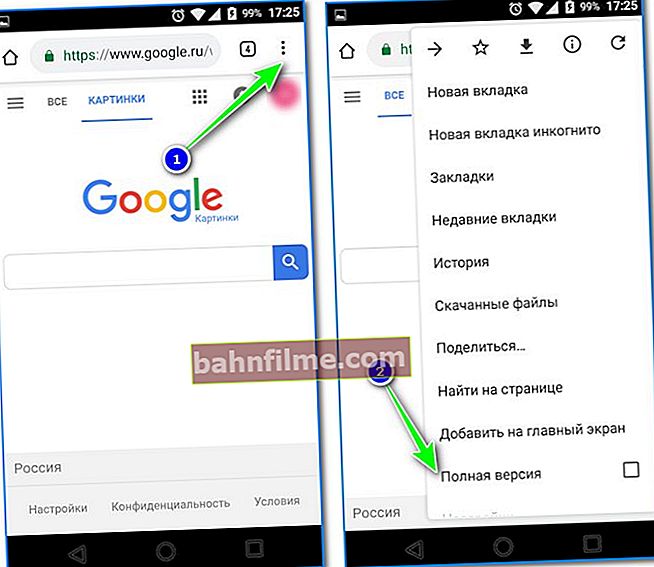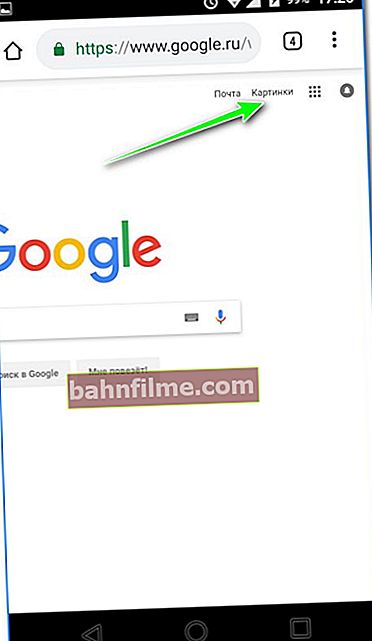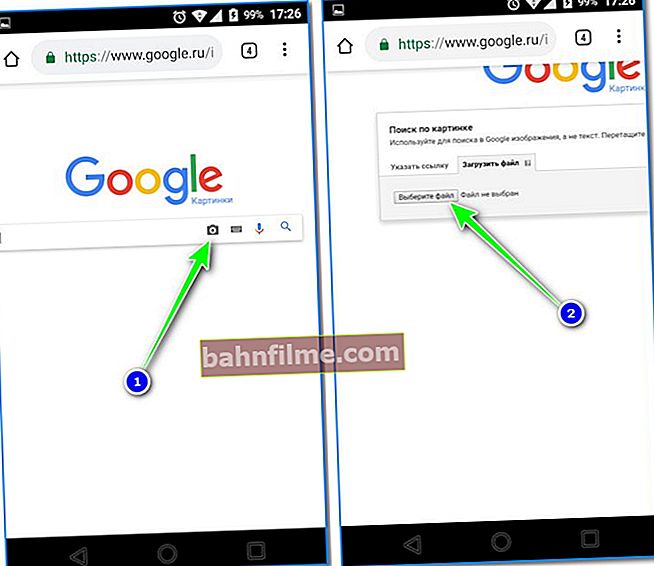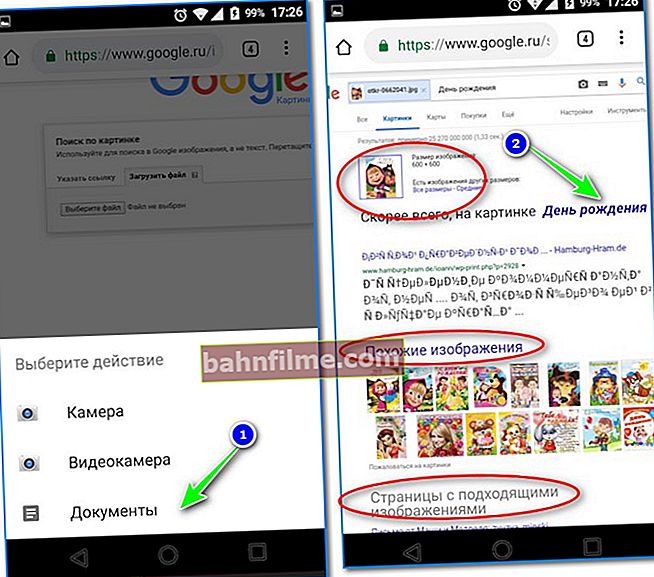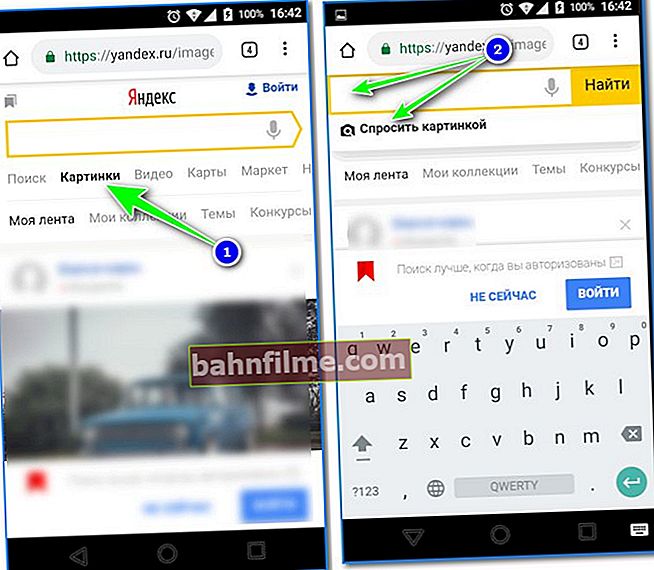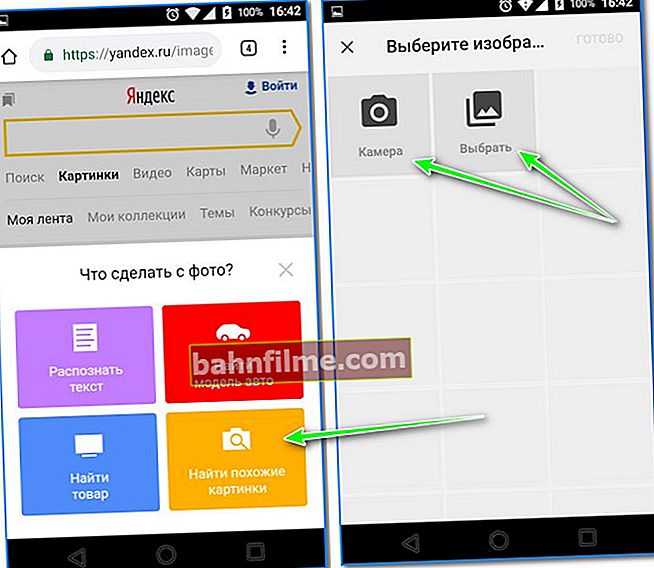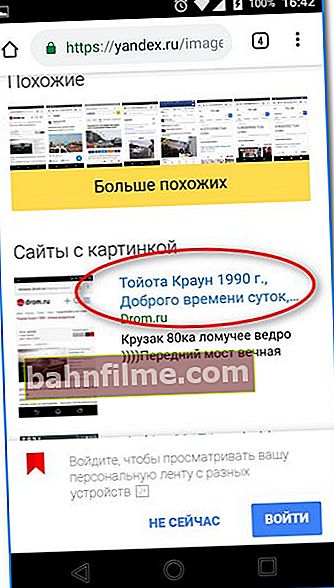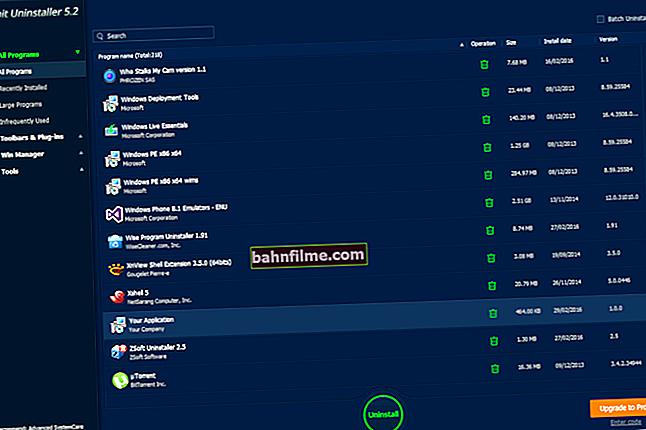Chúc mọi người một ngày tốt lành!
Chúc mọi người một ngày tốt lành!
Tôi nghĩ rằng nhiều người đã hơn một lần gặp phải tình huống khi bạn nhìn thấy một con vật (thực vật, côn trùng, v.v.) trong một bức ảnh (ảnh) và muốn biết giống, mô tả và mọi thứ có thể xảy ra ...
Ngoài ra, một bức ảnh như vậy có thể được chụp bởi chính bạn, ở một nơi nào đó trong tự nhiên, vì hầu hết tất cả các điện thoại thông minh hiện đại đều được trang bị máy ảnh. 👌
Trường hợp tương tự có thể nảy sinh khi bạn chỉ muốn tìm ảnh của một chủ đề nào đó, chẳng hạn như bạn thích thiên nhiên (thác nước): chỉ cần có một ảnh như vậy, bạn có thể tìm thấy cả một bộ sưu tập ảnh tương tự. Thật tuyệt vời phải không? 😉
Nói chung, tìm kiếm hình ảnh cho phép giải quyết những vấn đề như vậy (xét cho cùng, văn bản không thể mô tả loại cây bạn nhìn thấy, hãy nói). Làm thế nào điều này có thể được thực hiện trực tiếp từ điện thoại thông minh trên Android (mà không cần sử dụng PC), tôi sẽ cho bạn biết trong bài viết này.
Vì vậy, hãy bắt đầu ...
*
Tôi muốn tìm những gì được hiển thị trong ảnh (đập vào ống kính)
Tùy chọn 1: Ống kính vàng google
Google gần đây có một ứng dụng rất thú vị - 👉 "Google Lens" (dịch sang tiếng Nga - ống kính hoặc ống kính). Nhờ nó, bạn có thể ngay lập tức tìm thấy mọi thứ mà bạn có thể "nhìn thấy" trong camera điện thoại của mình!
Ví dụ: họ nhìn thấy một bức ảnh với một cái cây (hoặc thậm chí tìm thấy cái cây này còn sống) - họ hướng camera của điện thoại thông minh và nhấn "Tìm kiếm" ... Woo-a-la, điện thoại thông minh nói rằng nó là "Birch" và đề nghị xem những bức ảnh tương tự! Tuyệt quá ?! 👌

Google Lens - xác định loại cây và tìm thấy những bức ảnh tương tự
Tất nhiên, bạn không chỉ có thể tìm kiếm thực vật mà còn có thể tìm kiếm bất kỳ động vật nào, cá, một số hàng hóa và đồ vật, v.v. Vân vân.

Google Lens - xác định loại cá trên màn hình!
Trên hết, nếu bạn mở tab "Các sản phẩm" - Google Lens sẽ có thể cho bạn biết bạn có thể mua ở đâu và với giá bao nhiêu những gì đã có trong ống kính của bạn ...
*
Tùy chọn 2: sử dụng trình duyệt Chrome
Nếu bạn đã cài đặt trình duyệt Chrome trên điện thoại (máy tính bảng) của mình (liên kết đến Play Market), thì ứng dụng này có thể đủ để bạn giải quyết "vấn đề của chúng tôi". Tôi sẽ cung cấp cho bạn một ví dụ đơn giản dưới đây.
Giả sử bạn đã xem ảnh một con chó trên trang web nào đó và muốn biết giống chó của nó, hãy tìm những bức ảnh tương tự với bức ảnh này.
Để thực hiện việc này, bạn chỉ cần chạm và giữ vào ảnh vài lần. giây cho đến khi menu dịch vụ xuất hiện: trong đó, chọn "Tìm hình ảnh này trên Google" ... Xem ví dụ bên dưới. 👇

Chúng tôi đang tìm kiếm một giống chó qua ảnh
Tiếp theo, bạn sẽ thấy kết quả tìm kiếm:
- bạn có thể xem các kích thước khác của một bức ảnh tương tự;
- xem ảnh và tranh tương tự;
- đọc các bài báo mà bức ảnh này được tìm thấy. Nhân tiện, trong ví dụ của tôi, nhờ vào điều này, thật dễ dàng để xác định giống chó - chó Beagle tiếng Anh (xem ảnh chụp màn hình bên dưới 👇).

English Beagle (Google đã tìm thấy giống chó này)
*
Tùy chọn 3: trực tiếp trên công cụ tìm kiếm google
Ưu điểm của tùy chọn này là bạn có thể không chỉ tìm kiếm ảnh bạn có trên Internet mà còn có thể tự tạo ảnh trên máy ảnh (hoặc bạn có thể sử dụng bất kỳ ảnh nào trong bộ nhớ và trên ổ đĩa flash của điện thoại).
Thuật toán tìm kiếm:
- Việc đầu tiên cần làm là mở trang chính của Google, sau đó vào cài đặt trình duyệt và kích hoạt hiển thị đầy đủ trang (cách thực hiện trong Chrome - hiển thị trong ảnh chụp màn hình bên dưới, hãy xem. "Phiên bản đầy đủ" 👇);
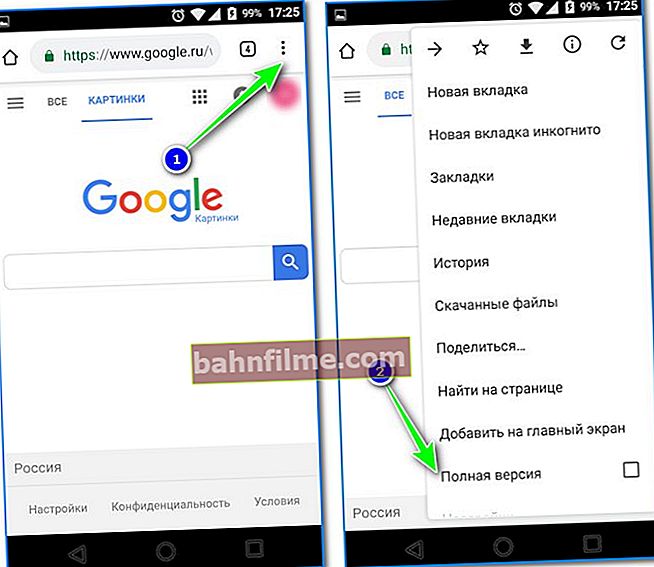
Phiên bản đầy đủ (trong cài đặt trình duyệt)
- sau đó mở chức năng tìm kiếm hình ảnh (ở menu phía trên bên trái);
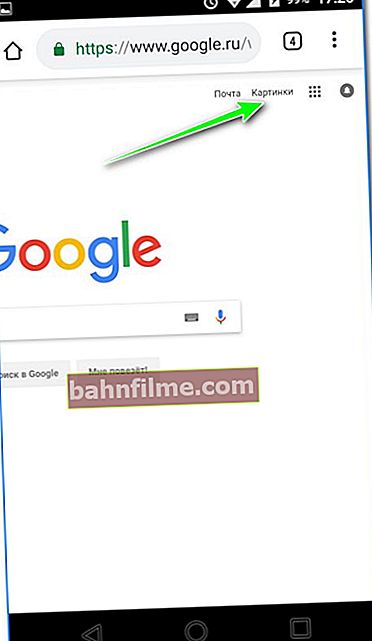
Những bức ảnh
- sau đó, bạn sẽ nhận thấy rằng trên thanh tìm kiếm, bạn sẽ có một biểu tượng sáng "Máy ảnh" - nếu bạn nhấp vào nó, bạn có thể tìm kiếm ảnh (cung cấp liên kết đến ảnh mong muốn hoặc tải ảnh từ bộ nhớ). Trong ví dụ của tôi 👇 - Tôi đã nhấp vào "Cập nhật dử liệu" ;
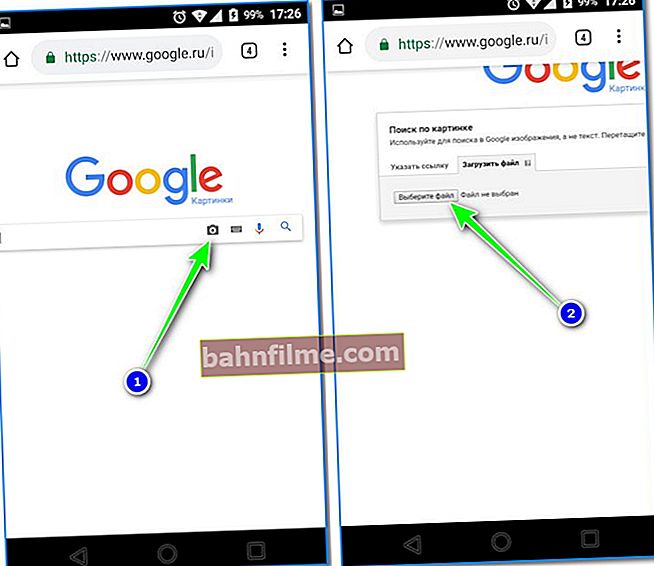
Tải ảnh lên, chọn tệp
- thì bạn có thể chọn ảnh từ đĩa hoặc chụp ảnh từ máy ảnh. Sau đó, nó sẽ tự động tìm kiếm nó: kết quả ví dụ của tôi được hiển thị bên dưới (Google tìm thấy hàng trăm tấm bưu thiếp chúc mừng sinh nhật ...).
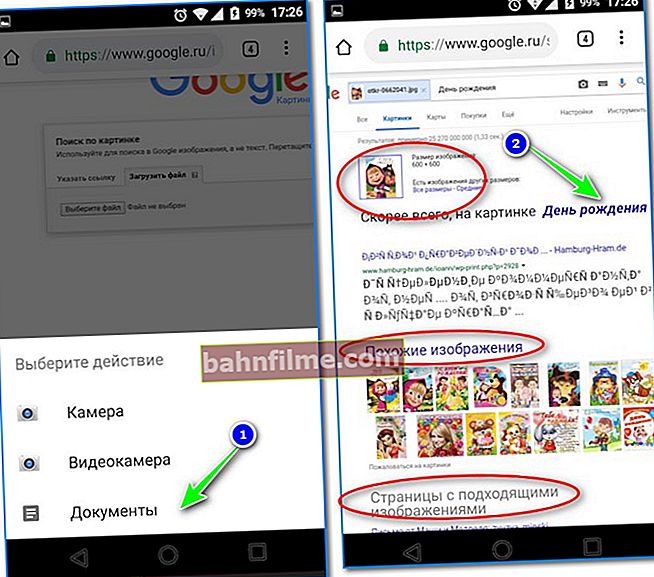
Kết quả tìm kiếm của Google
*
Tùy chọn 4: sử dụng công cụ tìm kiếm Yandex
Nói chung, thuật toán tìm kiếm tương tự như phiên bản trước. Sự khác biệt duy nhất là ở công cụ tìm kiếm (ví dụ: trong phân khúc nói tiếng Nga, Google không phải lúc nào cũng tìm thấy mọi thứ, vì vậy việc điều khiển bức ảnh qua một công cụ tìm kiếm khác là điều hợp lý).
Thuật toán tìm kiếm:
- trước tiên bạn cần mở tìm kiếm bằng hình ảnh. Đây là liên kết trực tiếp: //yandex.ru/images/
- sau đó nhấp vào trường văn bản để nhập yêu cầu: một tùy chọn sẽ xuất hiện bên dưới "Hỏi bằng hình ảnh" - chính là anh ta mà chúng tôi chọn;
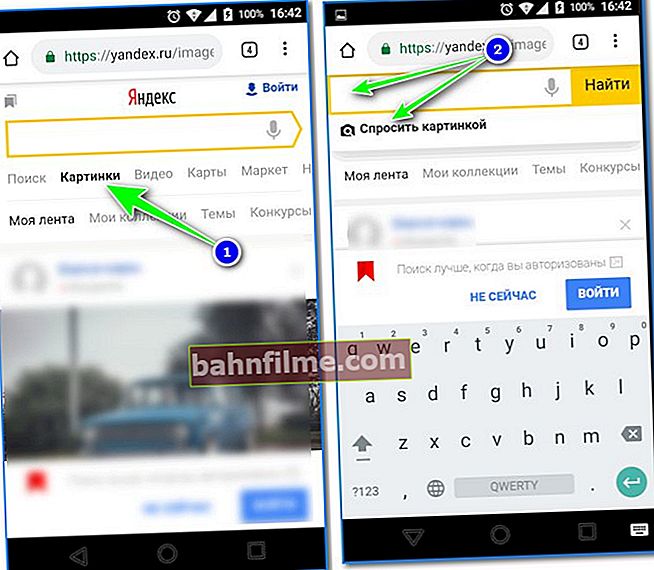
Hỏi bằng hình ảnh (Yandex)
- hơn nữa, Yandex cung cấp cho bạn lựa chọn giữa tìm kiếm các ảnh tương tự, nhận dạng văn bản trong ảnh, tìm sản phẩm hoặc ô tô. Trong ví dụ của tôi, tôi đã chỉ ra "hình ảnh tương tự" ;
- trong bước tiếp theo, bạn có thể chụp ảnh từ máy ảnh hoặc chọn ảnh (ảnh) trong bộ nhớ của điện thoại;
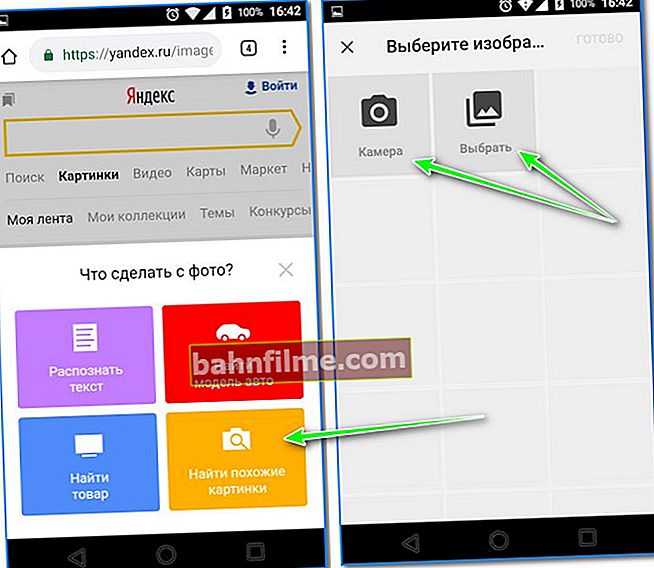
Tìm hình ảnh tương tự
- sau đó kết quả tìm kiếm sẽ xuất hiện trước bạn. Bạn vẫn phải chọn chỉ xem những hình ảnh tương tự hoặc danh sách các trang web tìm thấy ảnh này. Nhìn chung, mọi thứ đều rất thuận lợi và rõ ràng. Xem ví dụ bên dưới. 👇
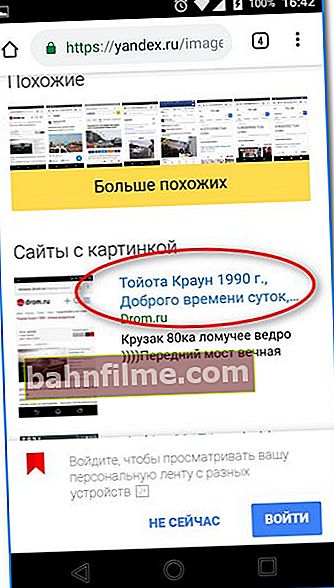
Đã tìm thấy ảnh
*
Tùy chọn 5: với sự giúp đỡ của đặc biệt. các ứng dụng
Trong một số trường hợp, trình duyệt có thể bị lỗi. Ngoài ra, nếu bạn thường xuyên tìm kiếm tranh ảnh, thì việc sử dụng các chuyên dụng cho việc này sẽ tiện lợi hơn rất nhiều. tập tin đính kèm.
Như một phần thưởng bổ sung: đặc biệt. Phần mềm để giải quyết vấn đề này cho phép bạn tìm kiếm trong một số công cụ tìm kiếm cùng một lúc và sau đó lọc các kết quả tìm được (ví dụ: theo kích thước ảnh, màu sắc, v.v.).
*
Tìm kiếm bằng hình ảnh
Liên kết Google Play: //play.google.com/

Màn hình tìm kiếm trong Tìm kiếm bằng hình ảnh
Một ứng dụng đơn giản nhưng khá hiệu quả trong việc tìm kiếm hình ảnh nhanh chóng. Cho phép bạn lấy cả ảnh từ bộ nhớ làm ảnh gốc và tạo ảnh từ máy ảnh trong thời gian thực.
Có lẽ chỉ có một nhược điểm là cửa sổ quảng cáo nhỏ.
Đặc trưng:
- rất dễ sử dụng;
- hỗ trợ camera;
- trình chỉnh sửa tích hợp: sẽ cho phép bạn cắt các chi tiết không cần thiết khỏi ảnh mà bạn không muốn tìm kiếm. Bạn cũng có thể xoay hình ảnh 90-270 độ;
- hỗ trợ cho nhiều công cụ tìm kiếm: Google, TinyEYE và Yandex;
- khi tìm kiếm trên Google, kết quả có thể được sắp xếp bằng bộ lọc.
*
Ảnh Sherlock - Tìm kiếm bằng hình ảnh
Liên kết Google Play: //play.google.com/

Tìm kiếm ảnh Sherlock
Cũng là một ứng dụng rất đơn giản. Sau khi khởi chạy, bạn sẽ ngay lập tức được nhắc chụp ảnh hoặc mở ảnh từ bộ nhớ. Tiếp theo, ứng dụng sẽ đề nghị cắt các cạnh của nó và tìm kiếm (ví dụ được hiển thị trong ảnh chụp màn hình ở trên).
Nhân tiện, ứng dụng cho phép bạn kiểm tra rất nhanh ảnh trên mạng xã hội. mạng (hoặc trên cùng một Avito), để không gặp phải người giả mạo (gần đây, những kẻ lừa đảo thường giả làm người khác) ...
*
Tìm kiếm hình ảnh - PictPicks
Liên kết Google Play: //play.google.com/

Kết quả tìm kiếm trong PictPicks
PictPicks là ứng dụng tìm ảnh và ảnh trên web. Hơn nữa, việc tìm kiếm có thể được thực hiện không chỉ với một bức ảnh cụ thể, mà còn đơn giản là về một chủ đề cụ thể (điều này cũng rất thuận tiện).
Ứng dụng này khác với những ứng dụng trước: sự hiện diện của các bộ lọc cho phép bạn tinh chỉnh các tiêu chí tìm kiếm của mình.
Đặc trưng:
- khi tìm kiếm ảnh, bạn có thể đặt các bộ lọc: màu, loại, thời gian, v.v.;
- hình ảnh được thêm vào để tìm kiếm có thể được cắt, xoay;
- có cơ hội để chia sẻ những hình ảnh tìm thấy, đặt chúng làm hình nền, thêm vào danh bạ;
- ứng dụng sử dụng Google để tìm kiếm hình ảnh.
*
Đó là tất cả cho bây giờ.
Tiện ích bổ sung được chào đón ...
Chúc may mắn!
👋
Xuất bản lần đầu: 10.10.2018
Sửa: 07/07/2020